应用商店错误不仅可能发生在计算机或笔记本电脑上,还可能发生在移动设备上。但是,但是出现这个错误的原因是一样。
0x87AF0813错误的三个主要原因:
1.与Internet连接的问题。如果您的Internet连接较差,则可能无法从Windows应用商店下载应用程序。
2.可用的更新。过时的操作系统或软件可能会阻止安装新程序。
3.计算机上没有光盘存储。不幸的是,设备的空间有限,可以填充应用程序和文件。因此,为了安装一个应用程序,你需要有足够的空间。
幸运的是,有一些简单的解决方案可以帮助摆脱0x87AF0813错误并安装必要的应用程序。
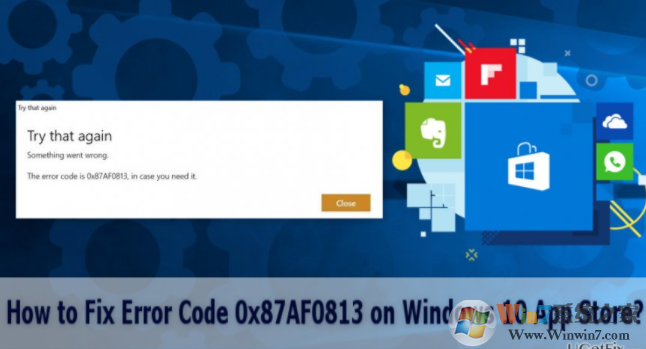
在Windows 10应用商店中修复错误代码0x87AF0813
下面你会发现四种不同的方法可以帮助修复0x87AF0813错误。
方法1.检查Internet连接
发生此错误消息的主要原因之一是Internet连接问题。为了从Windows应用商店安装应用程序,您需要有一个强大的连接。
如果在使用移动设备时发生此错误,则应连接到Wi-Fi,而不是使用移动数据。
方法2.安装可用的更新
过时的软件可能是您无法下载应用程序的另一个原因。
为了检查计算机上的挂起更新,请按照下列步骤操作:
1. 从开始菜单访问设置,然后单击更新和安全图标。
2.在出现的窗口中找到左侧窗格中的Windows Update选项。点击它。
3.在右边,你会看到一个按钮“检查更新”,点击它。
4.等到Windows检查更新。
5.如果找到任何更新,Windows将自动下载并安装它们。
6.一旦安装更新,重新启动您的计算机。
为了检查您的手机上的可用更新,请按照下列步骤操作:
1.转到设置。
2.向下滚动,直到找到更新和安全选项。点击它。
3.点击确认更新选项。如果您看到可用的更新,请安装它们。
一旦你更新你的设备,你应该去Windows应用商店,并检查错误代码0x87AF0813是否修复。
方法3.确保设备上有足够的空间
如果您的电脑或手机缺少可用空间,则没有足够的空间来存放您想要的应用程序。因此,您可能需要将某些文件放入外部存储设备或卸载不使用的程序,并为新应用程序腾出更多空间。
方法4.运行Windows应用程序疑难解答
如果以前的方法都不能帮助您,那么应用程序文件或文件夹可能会丢失或损坏。因此,为了修复错误代码0x87AF0813,您应该运行Windows应用应用商店应用疑难解答。它会发现和修复问题的核心。
1、win+i打开设置,悬着更新。
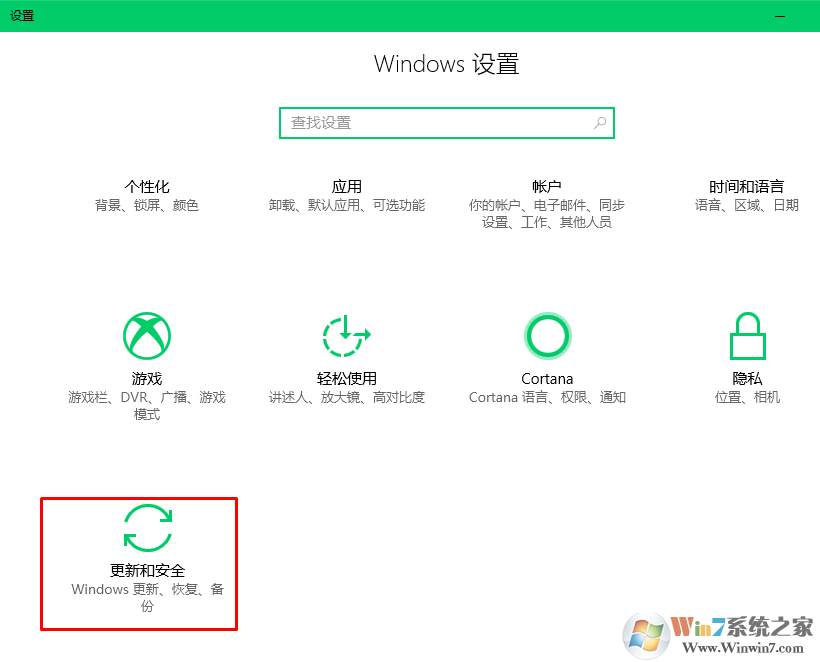
2、点击疑难解答,然后找到应用商店应用疑难解答。
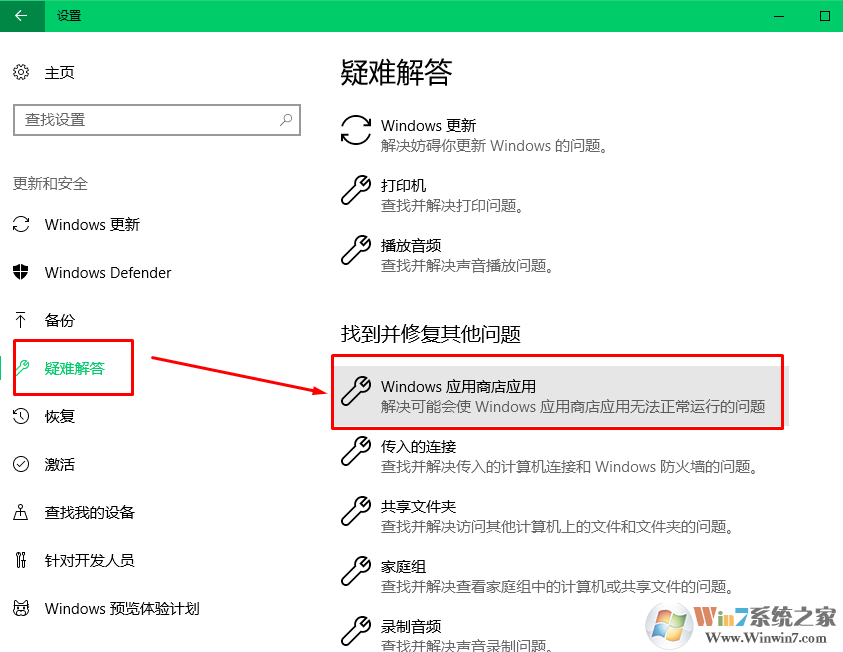
3、等待自动检测修复完成即可。
总结:以上就是win10应用商店无法安装应用提示错误代码0x87AF0813的解决方法了,希望发对大家有帮助。